Googlova Pixel 2 in Pixel 2 XL imata oba zaslona OLED, vendar prikazujeta barve zelo različno. Če želite prilagoditi videz barv na zaslonu, imate v nastavitvah nekaj možnosti. Tukaj imamo podrobnosti o tem, kako to storiti!
Kako preklopiti svoj barvni profil z Googlovim Pixel 2 ali Pixel 2 XL
Ko sta bila predstavljena Pixel 2 in Pixel 2 XL, sta bili v nastavitvah za barve zaslona dve možnosti: uravnoteženo in živahno. Oba sta ohranila precej utišane barve in na Pixelu 2 sta izgledala dobro, vendar zaradi hladnejšega zaslona Pixela 2 XL nobena ni povzročila izrazitih barv. Z novembrsko posodobitvijo sta oba telefona dobila nove barvne možnosti: okrepljene, naravne ali nasičene barve. Tukaj je opisano, kako jih spremeniti.
- Odprite nastavitve na vašem telefonu.
- Pomaknite se navzdol in tapnite Zaslon.
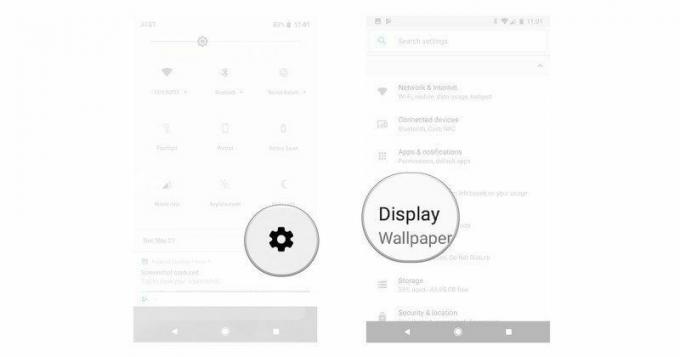
- Tapnite Napredno da odprete več možnosti za zaslon.
- Tapnite preklop za preklapljanje med barvnimi profili.

Možnost Saturated je nedvomno bolj pomembna za Pixel 2 XL, a če ste vajeni živahnih barv telefona Galaxy, je to odlična sprememba tako za večje kot za manjše Pixele.
Vprašanja?
Ali imate kakršna koli vprašanja o spreminjanju barvnega profila na telefonu Pixel 2 ali Pixel 2 XL? Ali ste preklopili s privzetega barvnega profila? Sporočite nam o tem v spodnjih komentarjih!
